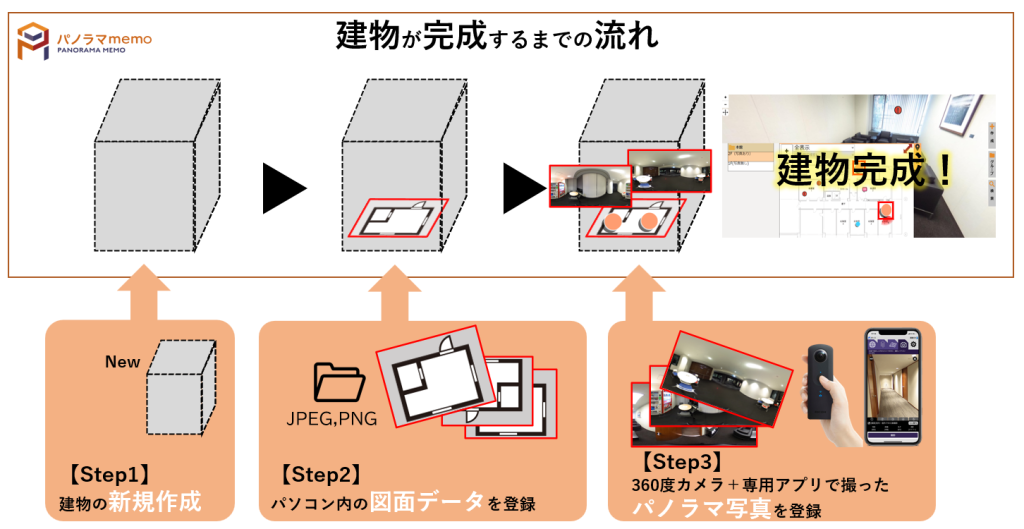概要
本頁では、パノラマmemoで「新規の建物作成」をするまでの流れをご紹介します。
建物作成の大まかな流れ
● まず事前準備をする
● Step1: 建物作成
● Step2: 図面登録
● Step3: 撮影
まず、事前準備をする
新しく建物を作るために、以下のものをご用意ください。
- 360度カメラ ※リコーTHETA推奨
- パソコン(Windows)またはiPad
- iOS端末(iPhone/iPad) ※Android端末をご利用の場合や、アプリが利用できない場合はこちら
- パノラマmemoのユーザID・パスワード
- 建物の図面データ(JPEG/PNG)
◆ 360度カメラ ※リコーTHETA推奨
専用アプリ “パノラマmemoShot” をご利用いただくためには、リコーのTHETAをご用意ください。
なお、正距円筒図法(エクイレクタングラー形式)であれば、THETA以外のカメラで撮影された写真であってもパノラマmemoに登録いただくことができます(専用アプリ “パノラマmemoShot” はご利用いただけません)。
※THETA以外のカメラで撮影される方は、Step3で「4-09【Step3撮影】アプリを使わずに撮影する」へ進んでください。
専用アプリ “パノラマmemoShot”
”パノラマmemoShot” はTHETAのほぼ全ての機種に対応しています(推奨機種については、こちらをご確認ください)。THETA以外の360度カメラではご利用いただけません。
◆ パソコン(Windows)またはiPad
新しく建物を作成するには、パソコン(Windows)またはiPadからパノラマmemoを操作する必要があります(システム動作要件はこちら)。
◆ iOS端末(iPhone/iPad)
iOS端末(iPhone/iPad)に専用アプリ “パノラマmemoShot” をインストールし、THETAとWi-Fi接続することで、効率的に現場のパノラマ写真撮影が行えます。
※「iPhoneやiPadが無い」方や「iPhoneはあるが、会社のルールでアプリがインストールできない」という方は、Step3で「4-09【Step3撮影】アプリを使わずに撮影する」へ進んでください。
◆ パノラマmemoのユーザID・パスワード
パノラマmemoの「ユーザID」は通常、ライセンスまたはユーザIDの発行完了時の通知メール本文に記載があります。「パスワード」は、パノラマmemoのご利用開始時にご自身で設定いただいたパスワードです。
◆ 図面の画像データ(JPEG/PNG)
用意したパソコン(Windows)またはiPad内に、パノラマmemoに登録する「図面の画像データ(JPEG/PNG)」をご用意ください。
CADやPDFデータの場合は、画像データ(JPEG/PNG)に変換してください。
◇ その他のおすすめ機材

準備が整ったら…
準備が整ったら、次頁以降のStep1・2・3へ進んでください。
Step1: 建物作成
Step2: 図面登録
Step3: 撮影